Cómo bloquear la navegación privada en Google Chrome (En 3 Pasos)
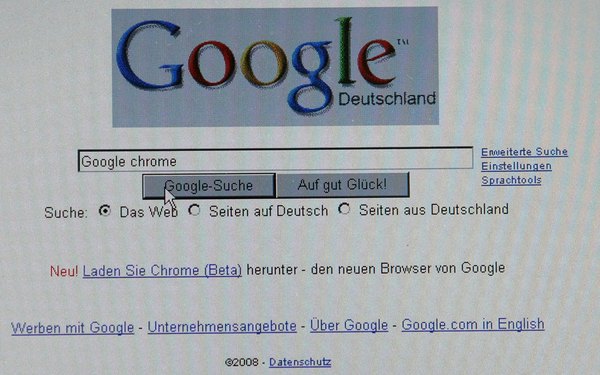
El explorador Chrome de Google tiene una opción en su sección de preferencias que te permite navegar en la web de forma privada, sin ningún registro en el historial web ni almacenamiento de cookies de la sesión. Por desgracia los padres que quieren monitorear las sesiones web de sus hijos no pueden realizar dicha acción a través de Chrome si el niño está usando el "Modo incógnito". Existen algunas formas de bloquear y evadir sus sesiones de navegación privadas para que estés seguro de que no están navegando en sitios que preferirías evitar.
Paso 1
Bloquea el contenido que no quieras que tus hijos vean en línea con OpenDNS. Este te permite bloquear sitios web inapropiados en todo tu hogar, incluyendo un mensaje personalizado que aparece cuando se accede a una página bloqueada. También te permite ver tu cuenta y revisar qué páginas visita tu familia regularmente, incluso si usan el modo incógnito en Chrome. Esto significa que su navegación no es privada, incluso si están usando las configuraciones de privacidad.
Paso 2
Permite ciertas páginas o bloquea páginas determinadas usando extensiones como Whitelist para Chrome, Personal Blocklist o Search Engine Blacklist. Puedes habilitar estas extensiones para trabajar en modo incógnito marcando la casilla "Permitir en incógnito" en el administrador de extensiones.
Paso 3
Agrega otras extensiones que te permitan revisar el historial del explorador fácilmente como History 2, History Calendar o Recent History. Puedes habilitar estas extensiones para trabajar en modo incógnito en el administrador de extensiones y bloquear la capacidad del modo incógnito de borrar el historial de navegación.
